Come escludere alcune app dalla ricerca spotlight
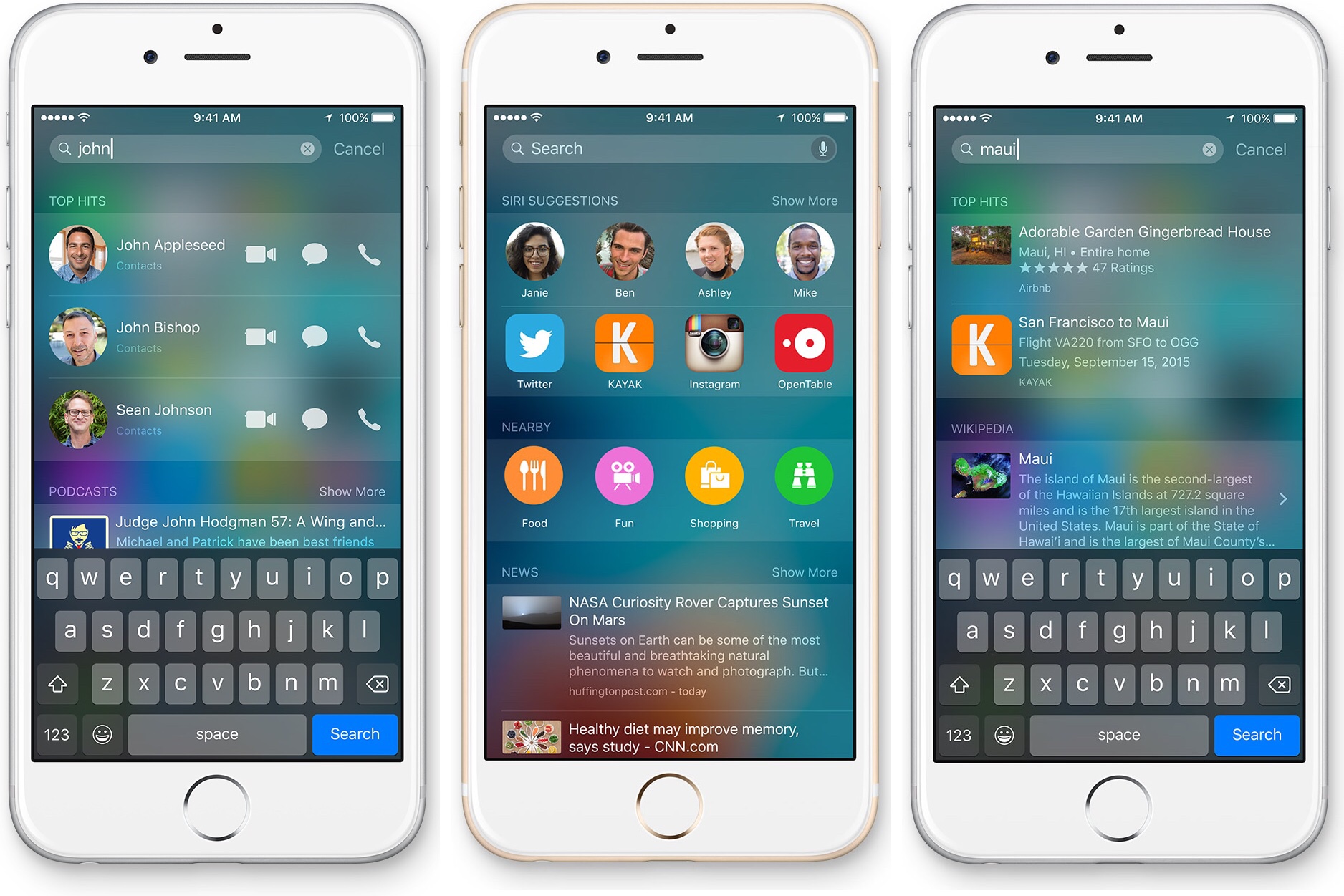
[adrotate banner=”1″]
La ricerca nella spotlight è sicuramente una delle innovazioni più interessanti di iOS 9. Permette infatti di avere informazioni non sono nelle poche applicazioni Apple, ma in tutte le app che si aggiornano fornendo la loro compatibilità: cercando quindi, ad esempio, “cozze”, io troverò non solo la descrizione delle cozze su internet o una nota in cui le ho menzionate, ma troverò anche, ad esempio, un documento presente in Documents, piuttosto che una ricetta presente in GialloZafferano. Insomma, tanti risultati a portata di mano.
Ora, la funzione è utile, ma magari non proprio per tutte le app che abbiamo: ad esempio, nell'esempio precedente di cercare un tweet che parlasse delle cozze me ne sarebbe importato abbastanza poco. Ed è per questo motivo che iOS 9 ci da la possibilità di escludere alcune app dalla ricerca spotlight, con la logica di avere meno risultati, più puliti e anche più utili.
Per scegliere quale app tenere e quali scartare dalla schermata di ricerca è sufficiente entrare in Impostazioni, quindi Generali e poi Ricerca Spotlight: in questo modo vedremo tutte le app compatibili con questa nuova funzione, e potremo premere la levetta per ognuna di esse per decidere quali vogliamo tenere e quali vogliamo escludere dai risultati.
Non solo: visto che magari alcune app non le escluderemo, come Musica, magari quando stiamo facendo una ricerca approfondita su un argomento sarebbe fastidioso vedere subito il titolo di una canzone che contiene il termine di ricerca in mezzo ai risultati “seri”: sulla destra possiamo vedere tre lineette, sempre nella stessa pagina delle impostazioni, lineette che se premute e trascinate possono rimescolare l'ordine delle voci.
Ordine che sarà l'ordine in cui i risultati compariranno nella spotlight, per cui se per prima metto Note, i risultati dell'app Note se contengono la parola cercata saranno i primi ad essere visualizzati, la voce che metto per seconda saranno i secondi e così via. Un buon modo per personalizzare al massimo questa interessante ed utile funzionalità.
[adrotate banner=”2″]
